Discord mempunyai lebih 300 juta pengguna berdaftar, dan ia masih berkembang. Ia menyimpan cache untuk dimuatkan dengan lebih pantas pada kali seterusnya pengguna melancarkan aplikasi ini. Memori cache meningkat dengan penggunaan apl, dan saiznya yang meningkat boleh menimbulkan masalah seperti memperlahankan Discord atau menggunakan lebih banyak ruang. Oleh itu, mengosongkan cache Discord akan mengosongkan ruang dan menyelesaikan masalah seperti membekukan atau memperlahankan Discord.
Artikel ini akan meninjau beberapa kaedah untuk mengosongkan cache Discord.
Bagaimana untuk Mengosongkan Cache Discord Anda untuk Membebaskan Ruang Terbuang?
Ini ialah kaedah yang boleh anda dekati untuk menyelesaikan pertanyaan yang diterangkan:
Kaedah 1: Kosongkan Cache Discord daripada Apl Desktop Discord
Cache Desktop Discord boleh dikosongkan dengan melalui siri arahan yang diberikan.
Langkah 1: Lancarkan Folder Data Apl
Mula-mula, cari dan buka ' %appdata% ” daripada menu Mula:
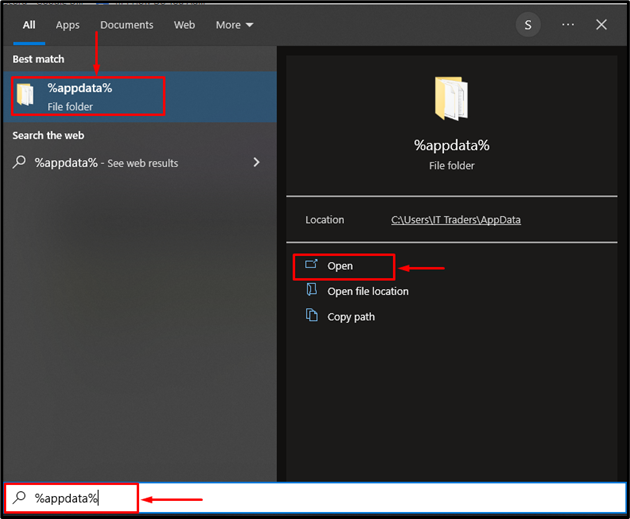
Langkah 2: Navigasi ke Direktori Discord
Cari ' perselisihan ” dan lancarkannya:
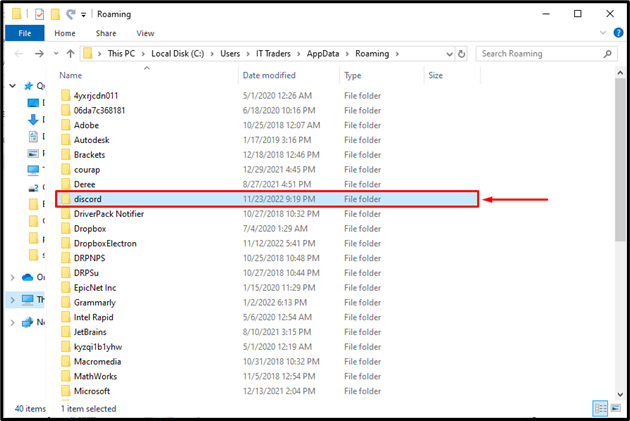
Langkah 3: Akses Direktori Cache
Sekarang, buka ' Cache ” folder:
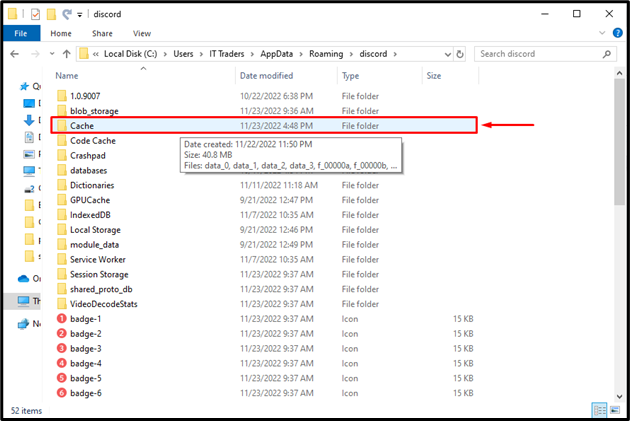
Langkah 4: Padamkan Data Cache
Pilih semua fail dengan menekan butang “ CTRL+A ”, klik kanan padanya, dan tekan “ Padam 'pilihan:
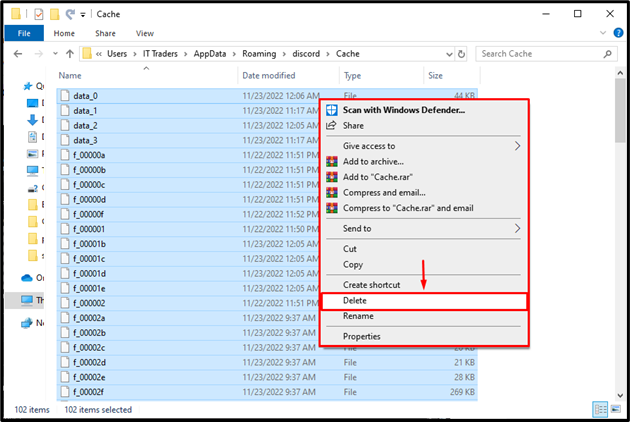
Akibatnya, cache Discord akan dibersihkan.
Kaedah 2: Kosongkan Cache Discord pada Pelayar Web
Jika anda menggunakan Discord pada penyemak imbas dan ingin mengosongkan cache, ikut arahan yang ditawarkan.
Langkah 1: Buka Pelayar
Pada mulanya, navigasi ke menu Mula dan lancarkan penyemak imbas web:
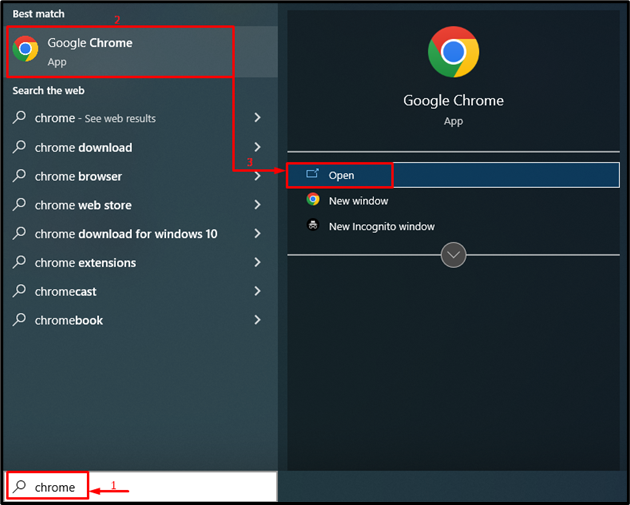
Langkah 2: Lancarkan Tetapan Penyemak Imbas
Klik pada ' yang diserlahkan tiga titik ikon ” dan pilih “ tetapan 'pilihan:
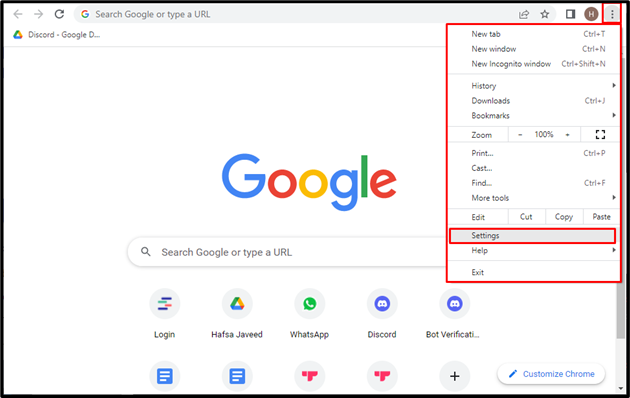
Langkah 3: Kosongkan Cache
Tekan “ CTRL+SHIFT+DEL 'untuk membuka' Kosongkan data penyemakan imbas ' tetingkap dan tekan ' Kosongkan data butang ”:
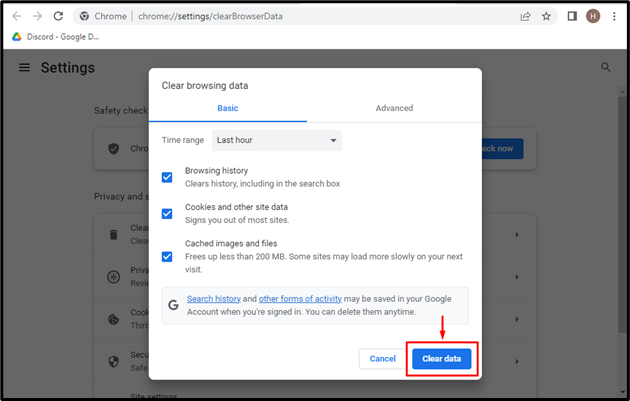
Itu adalah mengenai mengosongkan cache Discord untuk membebaskan ruang terbuang pada desktop dan penyemak imbas Discord.
Kesimpulan
Untuk mengosongkan cache Discord untuk mengosongkan ruang yang terbuang, mula-mula, cari dan buka %appdata% folder daripada menu Mula. Lihat dan buka ' Perselisihan ” folder di dalamnya. Kemudian, navigasi ke ' Cache ” dan padam fail di dalamnya. Lebih-lebih lagi, jika anda menggunakan Discord pada penyemak imbas kemudian mengosongkan cache penyemak imbas akan menyebabkan mengosongkan cache Discord. Tulisan ini telah menunjukkan beberapa kaedah praktikal untuk mengosongkan cache Discord.